Taip mes nustatėme „Microsoft Solitaire“ surinkimo klaidą 404017
„Microsoft Solitaire“ kolekcijai yra daug gerų dalykų. Neseniai atnaujintus įvairių žaidimų žaidimų rinkinius dažniausiai pasveikino visame pasaulyje garbingi žaidėjai.
Tačiau net šis grafiškai paprastas žaidimas kažkaip turi daugiau nei kelis klausimus. Kai kurie iš jų yra savaime suprantami, o klaida 404017 yra gana savotiška.
Kai kurie žaidėjai mato šią klaidos eilutę, kai jie pradeda žaidimą ir, gerai, nieko neįvyksta. Jie uždaro jį ir žaisti be problemų. Dabar, nors 404017 klaida negali būti susijusi su problema, tai tikrai yra klaida. Ir mes turime keletą būdų, kaip atsikratyti.
Kaip pataisyti klaidą 404017 „Microsoft Solitaire“ rinkinyje
- Atstatyti parduotuvę
- Paleiskite programos trikčių šalinimo priemonę
- Iš naujo nustatykite MSC gamyklinius nustatymus ir atnaujinkite
- Paleiskite SFC ir DISM
- Atnaujinkite „Windows“
- Iš naujo įdiekite žaidimą
1 sprendimas. Atkurti parduotuvę
Pradėkime iš naujo nustatydami parduotuvės talpyklą. Dėl paslaptingo klaidos pobūdžio mes negalime būti tikri, ar tai yra izoliuota „Microsoft Solitare“ kolekcijos klaida, ar ji turi kažką daryti su pačiu „Store“.
Dažniausias būdas kreiptis į „Microsoft Store“ sustojimą arba netinkamą veikimą yra iš naujo nustatyti. Tai yra esminė sistemos taikomoji programa ir ji negali būti įdiegta iš naujo, bet atstatymas turėtų būti geras pradžia.
Štai kaip iš naujo nustatyti parduotuvę naudodami komandą WSReset:
- „Windows“ paieškos juostoje įveskite wsreset .
- Spustelėkite wsreset, kad vykdytumėte komandą.
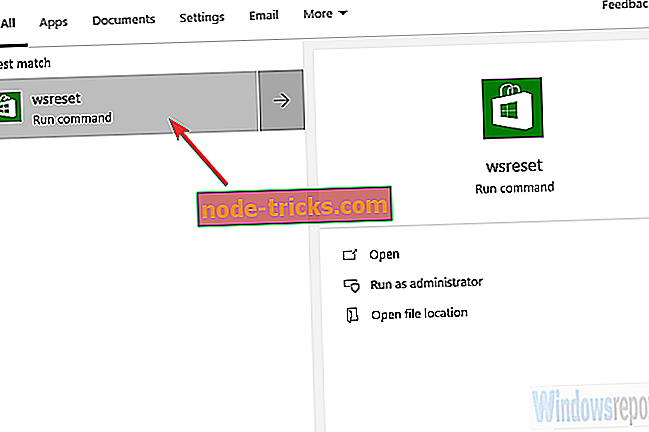
- Atidarykite „ Microsoft Solitaire“ kolekciją ir ieškokite patobulinimų.
2 sprendimas. Paleiskite programos trikčių šalinimo priemonę
Kitas dalykas, kurį galime padaryti, yra paleisti specialų integruotą trikčių šalinimo priemonę. Yra visas „Windows 10“ įrankių meniu, skirtas šalinti įvairias sistemos problemas.
Tokiu atveju ieškosime „Store Apps“ trikčių šalinimo priemonės. Jei ji neatleidžia jūsų nuo klaidos 404017, ji turėtų bent jau pateikti užuominą apie tai, kas negerai.
Galite paleisti įdiegtą „Store“ programų trikčių šalinimo priemonę atlikdami šiuos veiksmus:
- Paspauskite „ Windows“ klavišą + I, kad atidarytumėte „Settings“.
- Pasirinkite „ Update & Security“ .
- Kairiojoje srityje pasirinkite Trikčių šalinimas .
- Išplėskite „ Windows Store Apps “ trikčių šalinimo priemonę.
- Spustelėkite Vykdyti trikčių šalinimo priemonę .
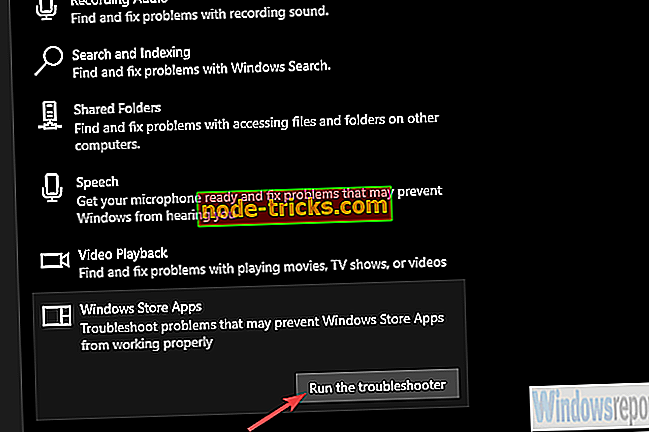
3 sprendimas - atstatykite MSC gamyklinius nustatymus ir atnaujinkite
Dabar, nepaisant to, kad „Store“ negali būti įdiegta iš naujo arba su juo nesusipainioti, tikrai galite patobulinti „Microsoft Solitaire“ kolekciją. Vienas veiksmas, kurį paprastai rekomenduojame, jei viena ar kita UWP programa turi problemų, yra atstatyta gamykloje. Jums nereikės nerimauti dėl savo rezultato (žaidimo pažangos), kaip jis išsaugotas debesyje ir todėl saugus nuo ištrynimo.
Štai kaip iš naujo nustatyti „Microsoft Solitaire Collection“ gamyklinius nustatymus:
- Paspauskite „Windows“ mygtuką + I, kad atidarytumėte „ Settings“ .
- Pasirinkite „ Apps“ .
- Išplėskite „Microsoft Solitaire Collection“ programą ir atidarykite išplėstines parinktis .
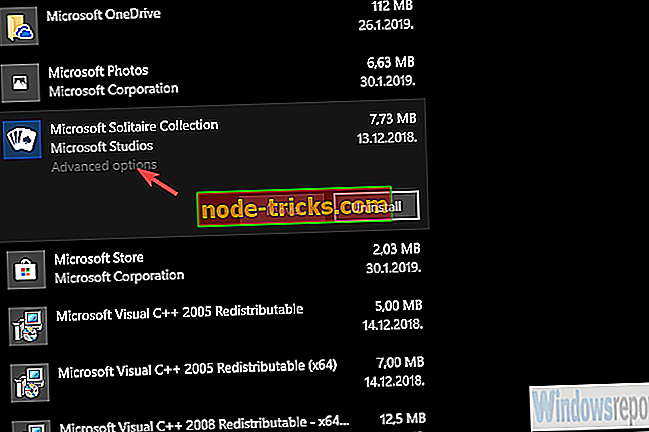
- Slinkite žemyn ir spustelėkite Atstatyti .
Tai atlikę rekomenduojame patikrinti, ar nėra naujinimų. Kad rinkinys veiktų vientisai, įsitikinkite, kad jis yra atnaujintas. Programą galite atnaujinti naudodami „Microsoft“ parduotuvę. Atidarę „3“ taškų meniu atidarykite „Downloads & Updates“. Vienintelis likęs dalykas yra spustelėti Gauti naujinius.
4 sprendimas - paleiskite SFC ir DISM
Jei klaida 404017 išlieka, galbūt laikas gauti didelius ginklus. Be parduotuvės ir jos ekosistemai priklausančių programų, vis dar yra tam tikrų trukdančių veiksnių. Pavyzdžiui, jei tam tikri sistemos failai sugadinami, jis gali paveikti parduotuvę. Teoriškai tai gana retas atvejis, tačiau žinant „Windows 10“, veikia SFC ir „DISM“, yra gerai.
Jie dirba geriausiai, kai važiuoja kartu, vienas po kito. Pirmasis įrankis, kurį turėsime naudoti, yra sistemos failų tikrintuvas. Po to, jei nepavyko rasti klaidų, paleiskite diegimo vaizdų aptarnavimo ir valdymo įrankį.
Štai kaip paleisti abu įrankius per komandų eilutę:
- „Windows“ paieškos juostoje įveskite cmd .
- Dešiniuoju pelės mygtuku spustelėkite komandų eilutę ir paleiskite ją kaip administratorių.
- Į komandų eilutę įrašykite šią komandą ir paspauskite Enter:
- sfc / scannow
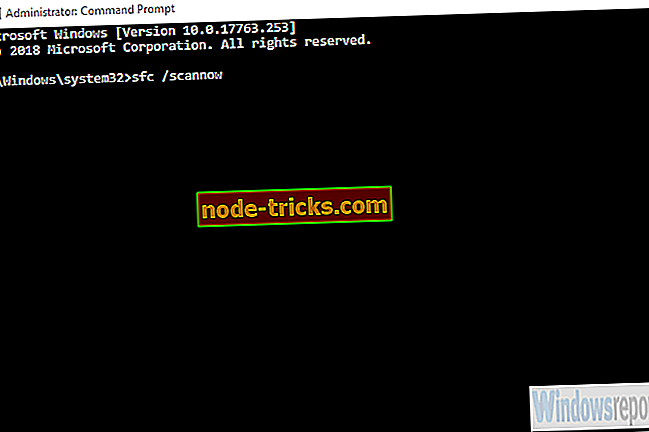
- sfc / scannow
- Atlikę tą patį langą, įveskite šias komandas ir po kiekvieno po to paspauskite „Enter“.
- DISM / online / „Cleanup-Image“ / „ScanHealth“
- DISM / Online / Cleanup-Image / RestoreHealth
- Paleiskite kompiuterį, kai viskas baigiasi.
5 sprendimas. Atnaujinkite „Windows“
Privalomi „Windows 10“ atnaujinimai yra žinomi dėl visų rūšių problemų, nes „Microsoft“ mėgsta išspręsti tai, kas nėra sugadinta, ir priimti jį, ar jums tai patinka, ar ne. Laimei, ne kiekvienas atnaujinimas yra toks.
Klaida atsirado kai kuriems vartotojams tik po atnaujinimo, tačiau galime tikėtis, kad kitas atnaujinimas ją išspręs. Todėl rekomenduojame, kad naujinimas būtų atliekamas rankiniu būdu ir tikisi geriausio.
Štai kaip patikrinti naujinimus „Windows 10“:
- Paspauskite „Windows“ mygtuką + I, kad atidarytumėte „ Settings“ .
- Pasirinkite „ Update & Security“ .
- Dešinėje pusėje spustelėkite mygtuką „ Ieškoti ieškoti naujinių “.
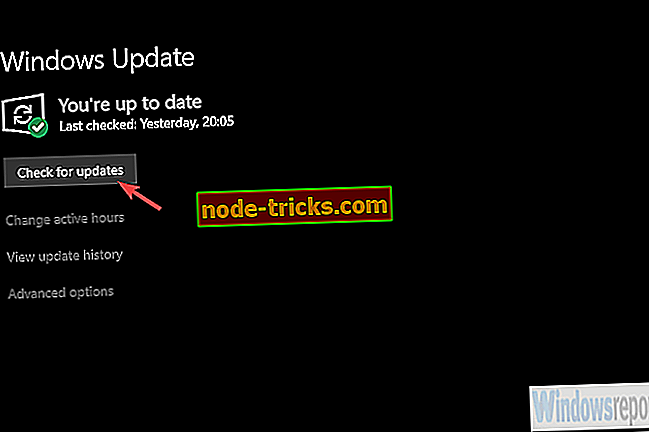
6 sprendimas - iš naujo įdiekite žaidimą
Galiausiai, jei nė viena iš ankstesnių veiksmų nepadėjo išspręsti 404017 klaidos, siūlome iš naujo įdiegti žaidimą kaip paskutinę priemonę. „Microsoft Store“ programos, kaip ir jų vyresnieji broliai / seserys - win32 programos, gali gauti buggy ir pakartotinai įdiegti.
Šiuo atveju mes negalime tvirtai pasakyti, ar pakartotinis diegimas sukelia daugiau sėkmės nei ankstesni sprendimai, tačiau verta pabandyti.
Jei norite iš naujo įdiegti „Microsoft Solitaire“ kolekciją, atlikite šiuos veiksmus:
- „Windows“ paieškos juostoje ieškokite „ Microsoft Solitaire“ kolekcijos .
- Dešiniuoju pelės mygtuku spustelėkite jį ir pašalinkite jį.
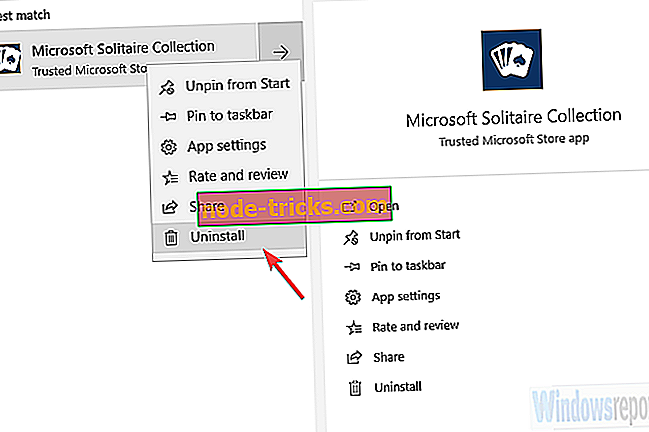
- Perkraukite kompiuterį.
- Atidarykite „ Microsoft Store“, ieškokite „ Microsoft Solitaire“ rinkinio ir įdiekite jį savo kompiuteryje.
- Prisijunkite naudodami „ Microsoft“ paskyrą .
Tuo sakant, mes baigiame. Jei „Microsoft Solitaire“ rinkinyje vis dar yra sunku su šia ar kita klaida, kreipkitės į „Microsoft“ yra kitas akivaizdus žingsnis. Taip pat pasakykite mums, ar mes padėjome jums, ar ne, toliau pateikiamame komentarų skyriuje.

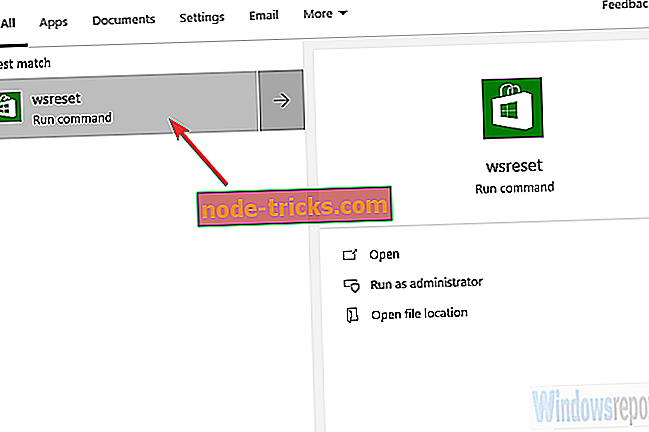
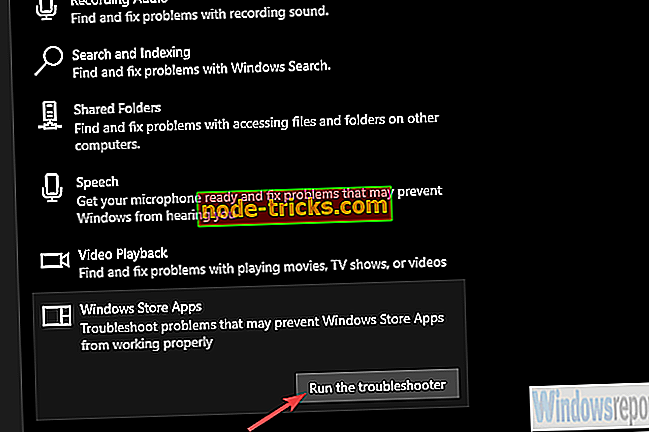
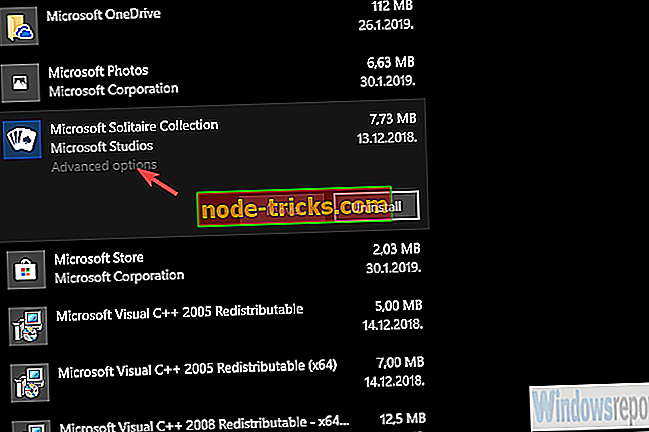
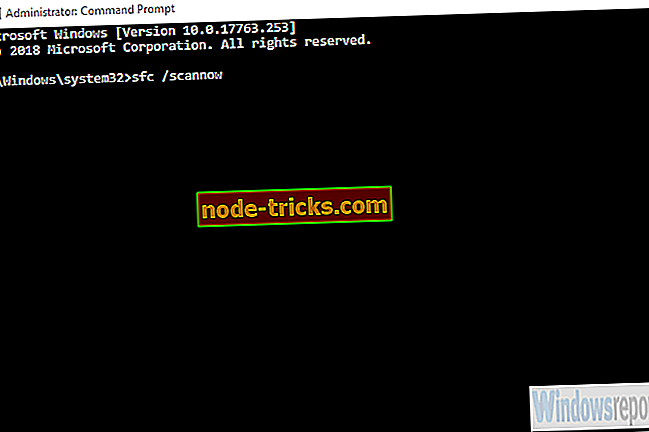
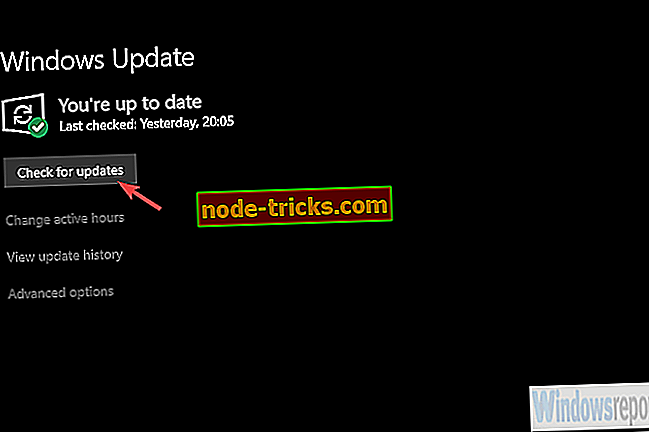
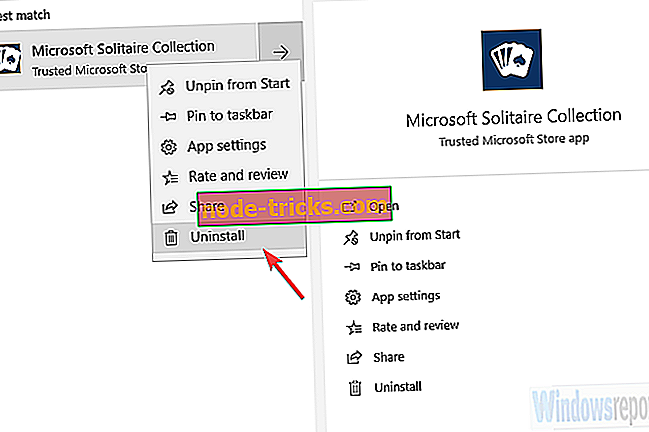

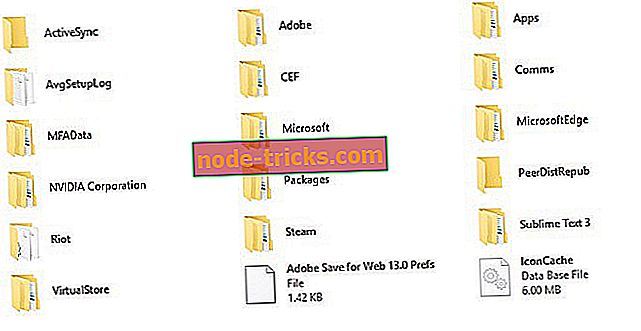



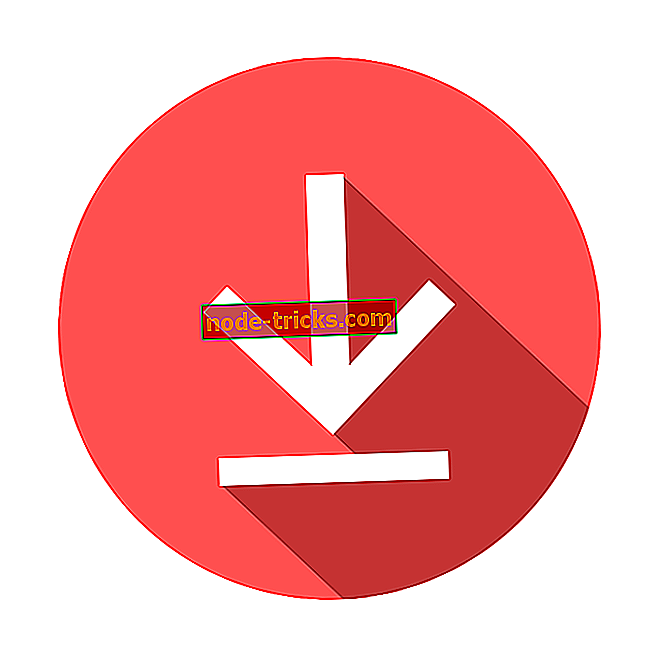
![Operacinė sistema nėra sukonfigūruota paleisti šią programą [FIX]](https://node-tricks.com/img/fix/828/operating-system-is-not-configured-run-this-application-7.png)